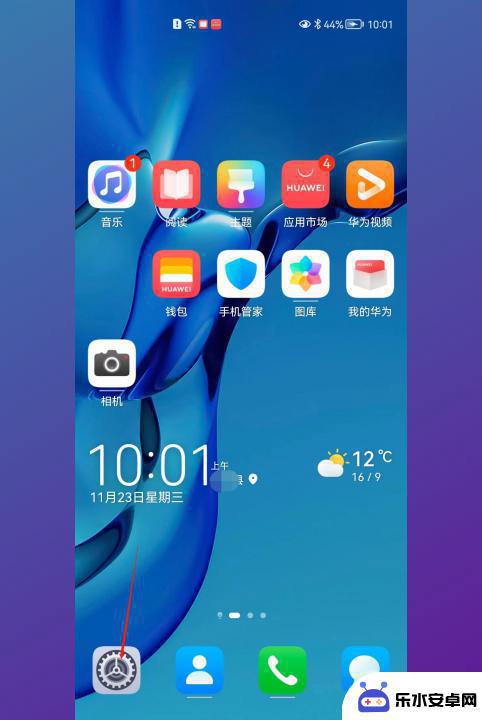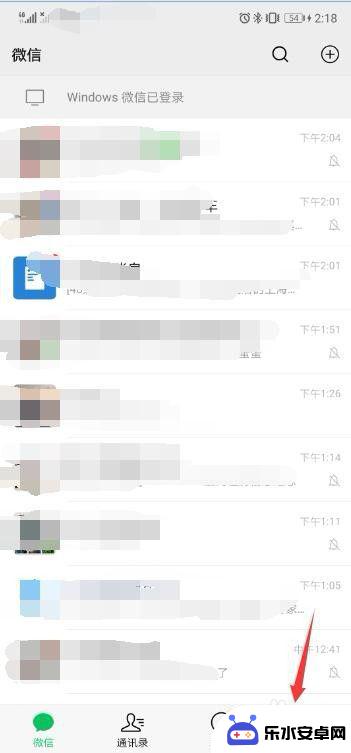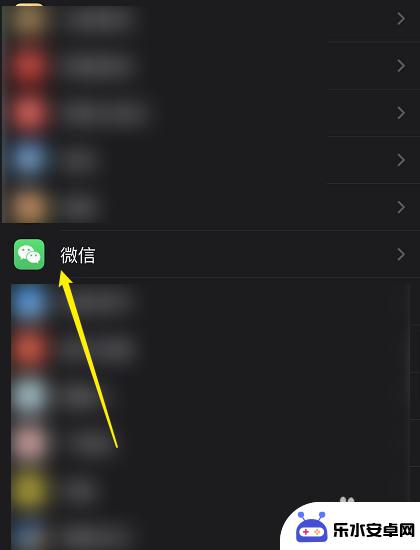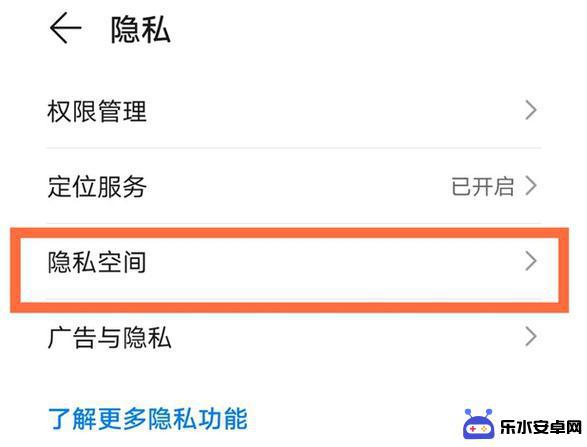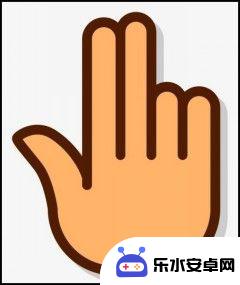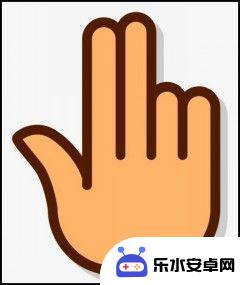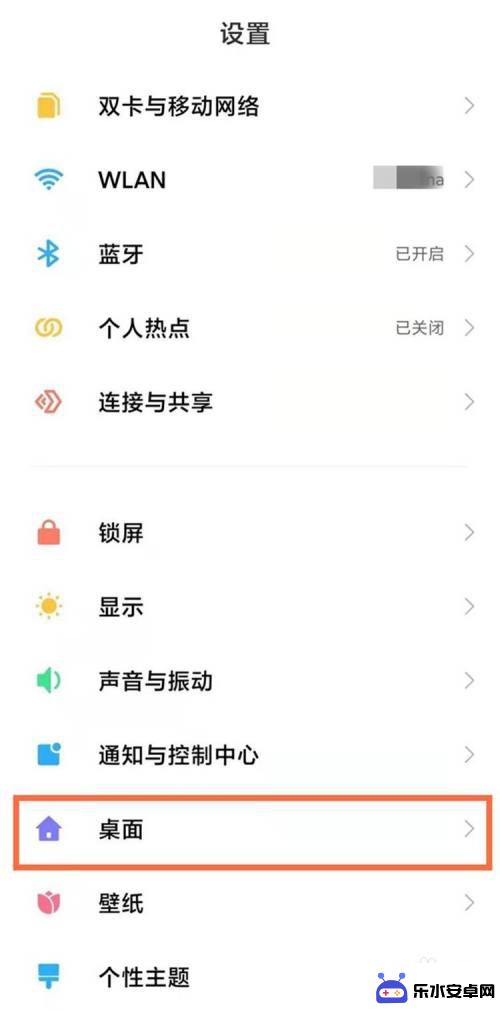苹果手机通知怎么隐藏内容 苹果手机隐藏短信通知方法
时间:2024-04-28来源:乐水安卓网
在日常生活中,我们经常会收到各种各样的手机通知,有时候这些通知可能涉及一些私人信息,我们可能不希望他人看到,苹果手机为我们提供了隐藏短信通知的功能,可以在锁屏状态下隐藏通知内容,保护我们的隐私。通过简单的设置,我们可以轻松地保护个人信息不被他人窥探。这项功能不仅方便实用,还能有效地保护我们的隐私安全。
苹果手机隐藏短信通知方法
具体步骤:
1.点击桌面上的设置,进入手机设置界面。
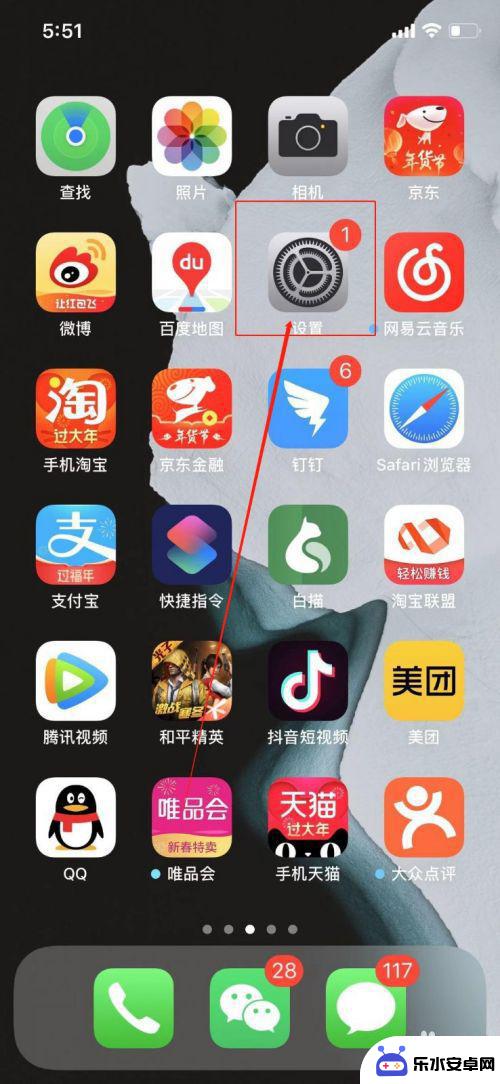
2.一直往下拉,找到“通知”然后就点击进去。
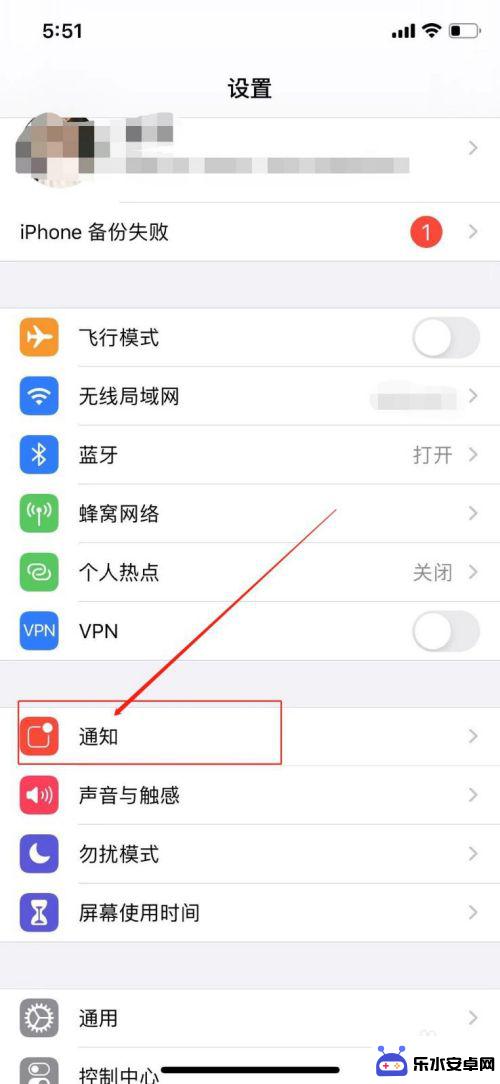
3.进入到通知中心的设置界面,可以看到在屏幕顶部通知栏中显示项。一直往下拉,看到短信,点击进去。
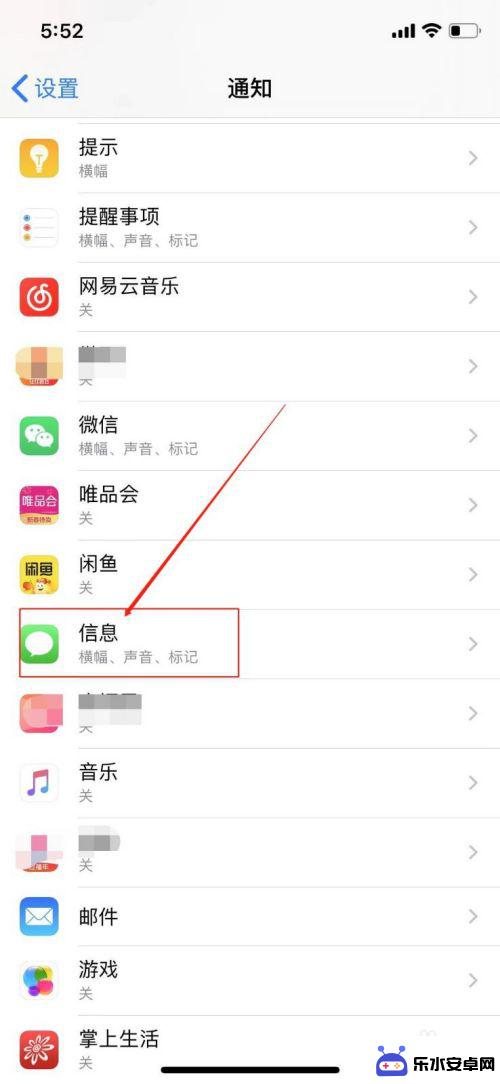
4.进入到短信的设置界面,小伙伴们继续往下拉,看到“显示预览”点击进入显示预览设置页面。
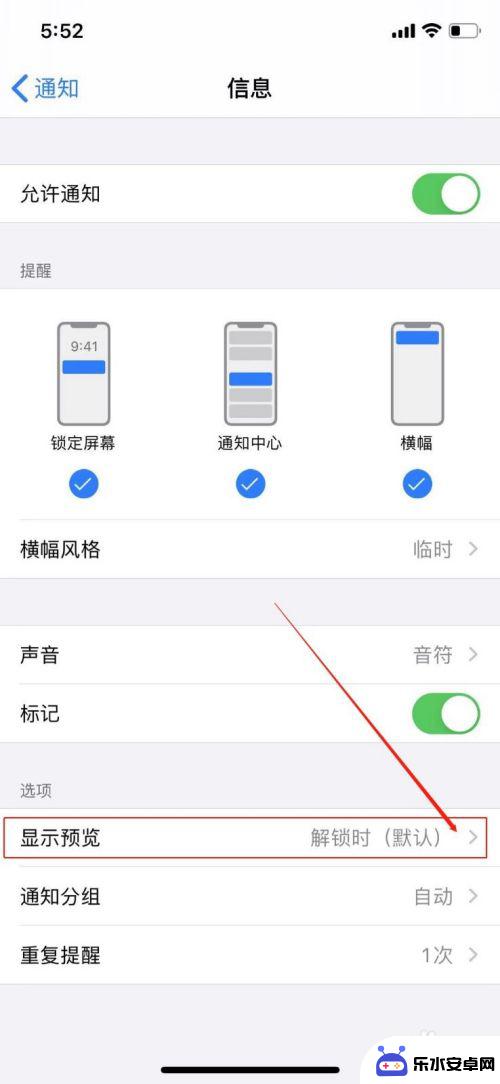
5.如果想要关闭,显示预览设置页面,选择点击从不。这样当锁屏的时候,来短信就不会显示具体的内容了。
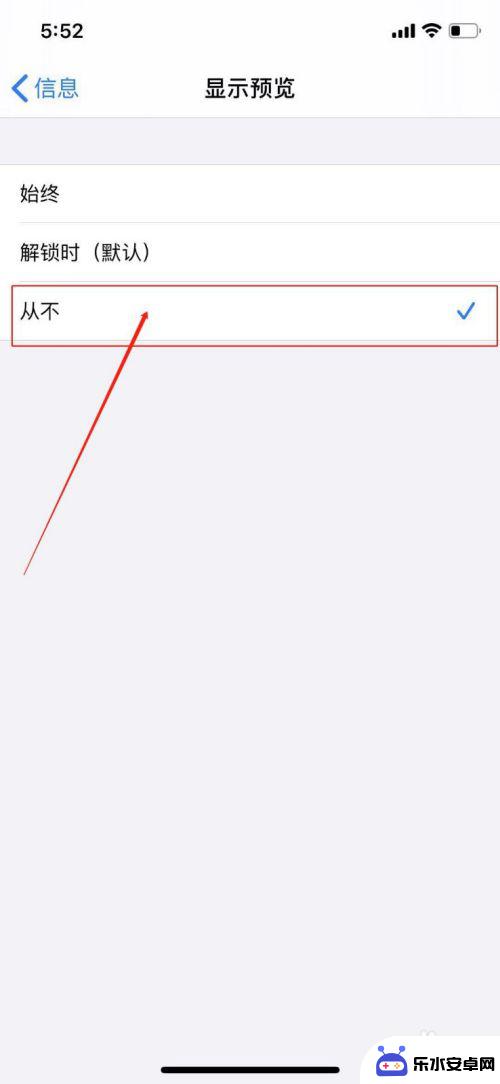
以上是关于如何隐藏苹果手机通知内容的全部内容,如果您遇到相同问题,可以参考本文中介绍的步骤进行修复,希望对大家有所帮助。